如同歷代Windows一樣,通過在線方式升級Windows 10之後會在C盤留下舊版本的備份文件,這些“垃圾”會占用大量的硬盤空間,令C盤告急。雖然windows10雖然優化了windows8的部分功能,但是依然還是存在著一些問題:
① 磁盤經常100%運行;
② cpu經常100%運行;
③ 內存的使用量占的更大;
有時候人就是矛盾,在windows8來的時候,改開始菜單為芒果界面,我們感覺到了不適應,但是當windows10回歸了開始界面後,又經常感覺到一些失落似,windows10跟windows7有什麼區別呢?除了cpu占用的更多,磁盤占用的更多,也許目前唯一能夠支撐我們更新的理由是windows10是最先進的系統吧,將來遲早會普及的;
本文將從cpu,磁盤,內存三個方面來說明優化的問題;
CPU
CPU經常出現100%運行的情況是windows10出現的獨有的現象,windows8雖然磁盤100%,但是CPU100%的情況還是很少的:
1、關閉windows默認的殺毒軟件 Windows Defender:
Windows自帶的殺毒軟件會不定時進行磁盤掃描,查殺病毒,關閉殺毒軟件應該好理解,具體操作同上;
2、關閉“Diagnostics Tracking Service”服務;
① 同上“磁盤->關閉家庭組”的操作打開 服務窗口;
② 關閉 “Diagnostics Tracking Service”服務;
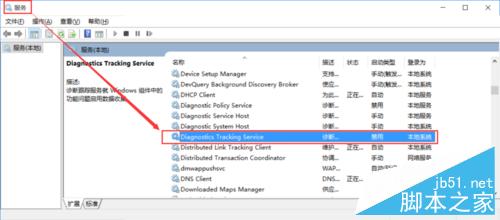
磁盤
1、windows10速度慢的一個重要的原因在於windows10提倡使用固態硬盤,但是就當前情形而言,固態硬盤要麼太貴,要麼太小;目前優化磁盤的方法主要如下:
關閉虛擬內存:
注:前提是電腦的內存足夠大,建議電腦內存有8G及其以上者使用,這種方法的優化力度最大;
① 打開 我的電腦->右鍵屬性->高級系統設置->系統屬性->高級->性能 設置->性能選項->虛擬內存 -> 更改
② 取消 “自動管理所有驅動器的分頁文件大小”
③ 選擇 “無分頁文件”
④ 然後依次點擊 設置->確定-> 應用->確定->應用->確定
具體的效果如下圖所示:
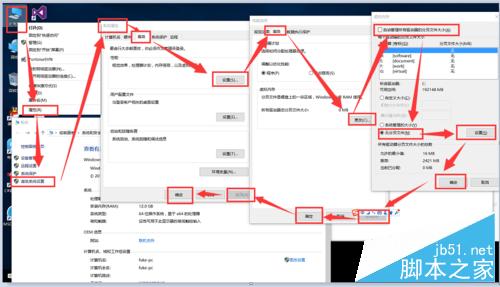
2、關閉家庭組:
① 使用快捷鍵 Win + R 調出運行窗口;
② 輸入 “services.msc”->確定 調出服務窗口;
③ 通過 "HomeGroup Listener"->右鍵屬性->服務狀態 停止->啟動類型 禁用->應用->確定 來停止該服務;
④ 通過 "HomeGroup Provider"->右鍵屬性->服務狀態 停止->啟動類型 禁用->應用->確定 來停止該服務;
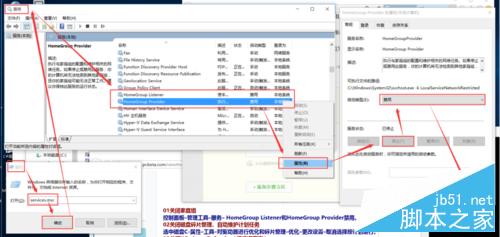
3、關閉windows默認的殺毒軟件 Windows Defender:
① 使用快捷鍵 Win + R 調出運行窗口;
② 輸入 “gpedit.msc”->確定 調出本地組策略編輯器窗口;
③ 依次選擇 本地計算機策略->計算機配置->管理模板->Windows組件->Windows Defender;
④ 雙擊右邊的 "關閉Windows defender";
⑤ 選擇 “已啟用”->“應用”->“確定”
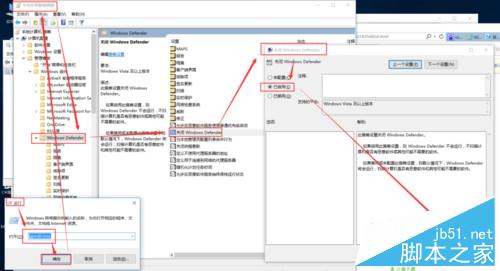
內存
內存使用大的情況較少出現,一般屬於應用開的太多,具體的話:
1、關閉使用內存多的程序:
① 通過快捷鍵 “Ctrl+Shift+Esc”打開任務管理器;
② 雙擊“內存”列進行倒敘排序;
③ 選擇不用的應用 右鍵“結束任務”;
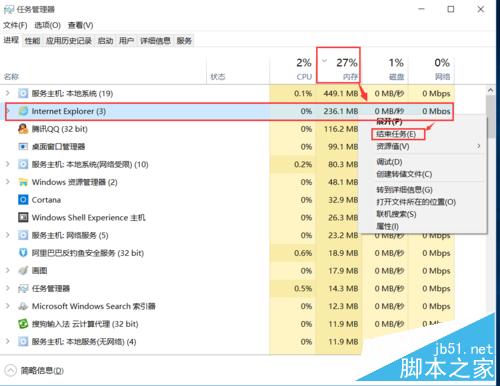
2、添加更多的內存條:
注:
① 添加內存條需要電腦主板的支持;
② 對於32位的操作系統,系統支持的最大的內存是4G,64位的系統最大支持2的34次方G的內存(可以假設為沒有限制);
查詢主板支持的最大的內存的方法:
① 使用快捷鍵 Win + R 調出運行窗口;
② 輸入 “cmd”->確定 調出命令行窗口;
③ 輸入“wmic memphysical get maxcapacity”查詢:
如:我的查詢的結果是:33554432,單位是kB,約會32G
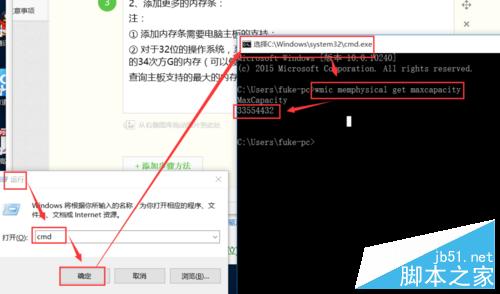
以上就是win10 cpu 磁盤 100% 運行及內存使用量變大 優化匯總,教程介紹的很全面,相信大家看完本教材,可以解決問題!